手动启用win10注册表自动备份功能的操作办法
日前更新的官方博文中,微软承认自win10 1803开始为了减少系统的磁盘空间利用,就已经默认关闭注册表自动定期备份功能。如果要定期将注册表备份到RegBack文件夹,则必须在Windows 10中手动启用注册表备份功能。

微软在支持文档中解释道:“自win10 1803开始,Windows系统不再自动备份系统注册表至RegBack文件夹。如果你在资源管理器中访问 WindowsSystem32configRegBack路径,尽管你依然能够看到各种注册表配置单元,但是每个文件容量都为0kb。”
如果你依然希望这项功能重新生效,用户可以通过修改注册表重新启用。具体操作步骤如下:
1.打开“开始”菜单
2.搜索“Regedit Editor”(注册表编辑器)
3.浏览到以下路径:HKLMSystemCurrentControlSetControlSession ManagerConfiguration Manager
4.右键右侧面板
5.选择新建-->DWORD(32位)
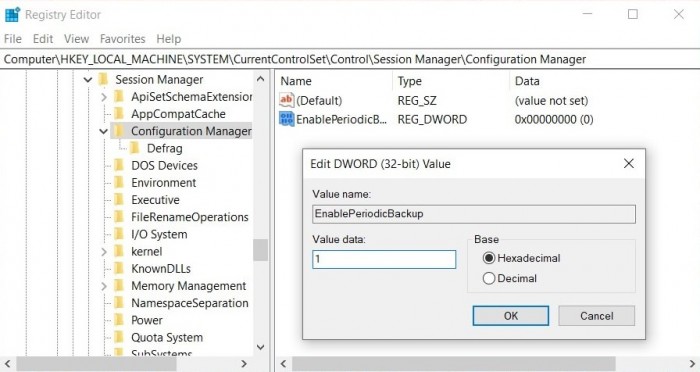
6.将其名字命名为EnablePeriodicBackup
7.双击EnablePeriodicBackup,然后将键值修改为1
8.点击OK
在重启设备之后Windows就会备份注册表至RegBack文件夹,并且会创建RegIdleBackup任务进程来管理后续备份。虽然可以备份,但是想要恢复注册表就没有那么简单了
- 专题推荐
- 深度技术系统推荐
- 1深度技术Ghost Win10 X32增强修正版2017V01(绝对激活)
- 2萝卜家园Windows11 体验装机版64位 2021.09
- 3深度技术Ghost Win10 X64 精选纯净版2021v03(激活版)
- 4深度技术 Ghost Win10 x86 装机版 2016年05月
- 5深度技术Ghost Win10 x64位 完美纯净版2019年05月(无需激活)
- 6深度技术Ghost Win10 X32位 完美装机版2017.09月(免激活)
- 7深度技术Ghost Win10 (64位) 经典装机版V2017.07月(免激活)
- 8深度技术Ghost Win10 x64位 多驱动纯净版2019V08(绝对激活)
- 9深度技术Ghost Win10 x64位 特别纯净版v2018.01(绝对激活)
- 10深度技术 Ghost Win10 32位 装机版 V2016.09(免激活)
- 深度技术系统教程推荐

